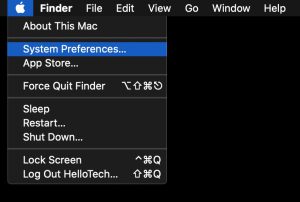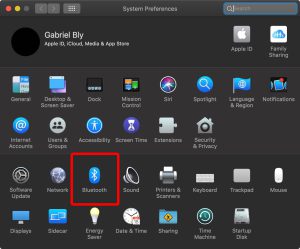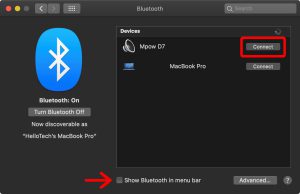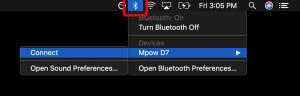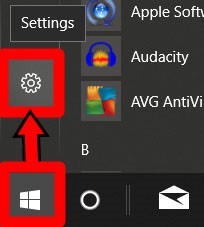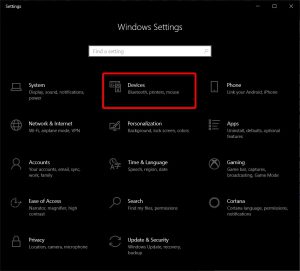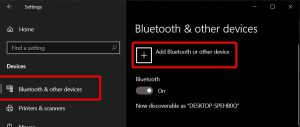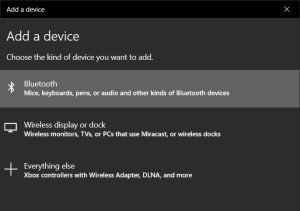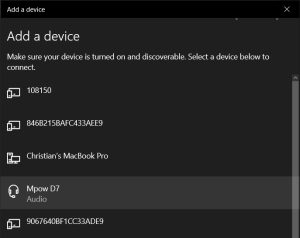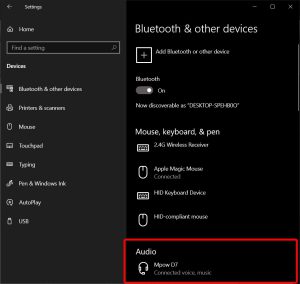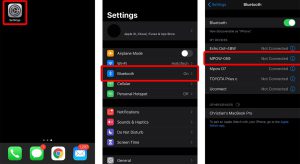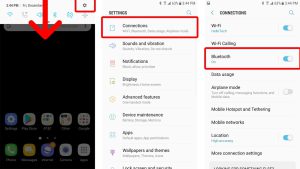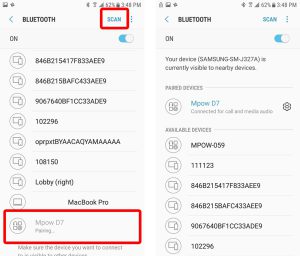آموزش اتصال هندزفری به گوشی موبایل، کامپیوتر و مک
آموزش اتصال هندزفری به گوشی موبایل چگونه است ؟ هندزفری بلوتوث، هیچ سیمی برای اتصال به دستگاه شما ندارد. بنابراین، اگر در اتصال هندزفری بلوتوث خود به رایانه یا تلفن هوشمند خود مشکل دارید، قابل درک است. با این حال، اتصال هندزفری به هر دستگاهی آسان است. در این پست از موبوپرشین به آموزش نحوه اتصال هندزفری بلوتوث به مک، کامپیوتر، موبایل اندروید و آیفون پرداختهایم. با ما همراه باشید.
قبل از شروع آموزش به این نکات توجه کنید:
- مطمئن شوید که سطح صدای کامپیوتر شما بلند است. اگر صدا خیلی کم یا در حالت بی صدا تنظیم شده باشد، ممکن است حتی از پس اتصال موفق نیز صدایی به گوش نرسد.
- مطمئن شوید که دستگاه و هندزفری شما حداکثر یک متر از یکدیگر فاصله دارند. هرچه آنها نزدیکتر باشند، اتصال بلوتوث قویتر است و جفت کردن آنها برای شما آسانتر است.
- مطمئن شوید که هر دو دستگاه شارژ هستند. نیازی نیست که این دستگاهها کاملاً شارژ شوند، فقط مطمئن شوید که میزان باتری کافی باقی مانده است که هیچ کدام به طور ناگهانی در هنگام جفت شدن خاموش نشوند.
نحوه اتصال هندزفری بلوتوث به کامپیوتر مک
- منوی اپل را باز کنید. منوی اپل نمادی به شکل سیب در گوشه سمت چپ بالای صفحه نمایش شما است. پس از کلیک بر روی آن، یک منوی کشویی باز میشود.
- سپس روی System Preferences کلیک کنید.
- سپس روی Bluetooth کلیک کنید.
- مطمئن شوید که بلوتوث در مک روشن است. در صفحه بلوتوث، زیر نماد سمت چپ صفحه باید عبارت “Bluetooth: On” را نوشته باشد. اگر عبارت «Bluetooth: Off» را نشان میدهد، روی گزینه زیر آن که میگوید «بلوتوث را روشن کنید» کلیک کنید.
- دکمه پاور هندزفری خود را فشار داده و نگه دارید. برای اتصال هندزفری بلوتوث خود به مک خود، باید حالت جفت شدن را روی هندزفری خود فعال کنید. بسته به هندزفریهایی که دارید، این کار باعث روشن شدن آنها و فعال شدن خودکار بلوتوث هندزفری میشود. همچنین ممکن است هندزفریهایی داشته باشید که دکمه «اتصال» متفاوتی دارند. برای اطلاعات بیشتر، دستورالعملهایی را که همراه با هندزفری شما ارائه شده است، بررسی کنید.
- در نهایت روی Connect در کنار نام هندزفری خود کلیک کنید. هندزفری شما ممکن است با شماره مدل آنها، که ممکن است یک سری حروف و اعداد باشد، فهرست شده باشد. با این حال، اگر شماره مدل را به خاطر نمیآورید، همیشه میتوانید نماد بلندگو را نیز جستجو کنید.
اگر میخواهید دفعه بعد هندزفری خود را سریعتر وصل کنید، روی کادر کنار «Show Bluetooth in menu bar» در منوی بلوتوث در تنظیمات System Preferences (کنار فلش قرمز در تصویر بالا) کلیک کنید. سپس میتوانید روی نماد بلوتوث در نوار منو کلیک کنید و روی نام هندزفری خود نگه دارید. در نهایت از منوی پاپ آپ روی Connect کلیک کنید.
نحوه اتصال هندزفری بلوتوث به کامپیوتر
- در رایانه شخصی خود، روی منوی استارت ویندوز کلیک کنید. دکمه منوی استارت ویندوز شبیه لوگوی ویندوز است که در گوشه سمت چپ پایین صفحه نمایش شما قرار دارد.
- سپس روی “Settings” کلیک کنید. اگر از ویندوز 10 استفاده میکنید، نوار جستجوی شما در گوشه سمت راست بالای صفحه نمایش شما قرار دارد. اگر از نسخه قدیمیتری استفاده میکنید، نوار جستجو باید در پانل منوی شروع پیدا شود. در نوار جستجو، «Settings» را تایپ کنید.
- سپس روی Devices کلیک کنید.
- سپس روی نوار لغزنده کنار بلوتوث کلیک کنید تا روشن شود. اگر این گزینه را نمیبینید، روی «Bluetooth & Other Devices» در نوار کناری سمت چپ کلیک کنید.
- سپس روی «Add Bluetooth or other device» کلیک کنید. این دکمه درست بالای نوار لغزنده بلوتوث است.
- در پنجره پاپ آپ که باز میشود، گزینه Bluetooth را انتخاب کنید.
- دکمه پاور هندزفری خود را فشار داده و نگه دارید. برای اتصال هندزفری بلوتوث خود به رایانه شخصی ویندوز 10، باید حالت جفت شدن را روی هندزفری خود فعال کنید. بسته به هندزفریهایی که دارید، این کار باعث روشن شدن آنها و فعال شدن خودکار بلوتوث هندزفری میشود. همچنین ممکن است هندزفریهایی داشته باشید که دکمه «جفت شدن» متفاوتی دارند. برای اطلاعات بیشتر، دستورالعملهایی را که همراه با هندزفری شما ارائه شده است، بررسی کنید.
- در نهایت، نام هندزفری خود را از لیست انتخاب کنید تا هر دو دستگاه جفت شوند. هندزفری شما ممکن است با شماره مدل آنها، که ممکن است یک سری حروف و اعداد باشد، فهرست شده باشد. با این حال، اگر نمیتوانید شماره مدل را به خاطر بسپارید، همیشه میتوانید نماد هندزفری را نیز جستجو کنید.
بعد از اینکه برای اولین بار هندزفری خود را با رایانه شخصی خود جفت کردید، میتوانید آنها را در لیست Bluetooth & other devices (تا زمانی که در حالت جفت شدن هستند) پیدا کنید.
نحوه اتصال هندزفری بلوتوث به آیفون
- ابتدا روی تنظیمات ضربه بزنید. این نماد چرخ دندهای در صفحه اصلی شما است.
- سپس روی بلوتوث ضربه بزنید و مطمئن شوید که نوار لغزنده در بالا سبز است.
- سپس دکمه پاور هندزفری را فشار داده و نگه دارید. برای اتصال هندزفری بلوتوث خود به آیفون خود، باید حالت جفت شدن هندزفری خود را فعال کنید. بسته به هندزفریهایی که دارید، این کار باعث روشن شدن آنها و فعال شدن خودکار بلوتوث هندزفری میشود. همچنین ممکن است هندزفریهایی داشته باشید که دکمه «جفت شدن» متفاوتی دارند. برای اطلاعات بیشتر، دستورالعملهایی را که همراه با هندزفری شما ارائه شده است، بررسی کنید.
- در نهایت هندزفری خود را از لیست پایین صفحه انتخاب کنید. هندزفری شما ممکن است با شماره مدل آنها، که ممکن است یک سری حروف و اعداد باشد، فهرست شده باشد.
نحوه اتصال هندزفری بلوتوث به گوشی اندروید
- ابتدا تنظیمات را باز کنید. میتوانید این مورد را در زیر برنامههای خود یا با کشیدن انگشت خود از بالای صفحه به پایین و کلیک کردن روی نماد چرخ دنده در گوشه سمت راست بالا پیدا کنید.
- سپس روی Connections ضربه بزنید.
- سپس روی بلوتوث ضربه بزنید. در اینجا میتوانید ببینید که آیا اتصال بلوتوث شما روشن یا خاموش است.
- سپس روی Scan در گوشه سمت راست بالای صفحه ضربه بزنید.
- سپس دکمه پاور هندزفری را فشار داده و نگه دارید. برای اتصال هندزفری بلوتوث خود به گوشی اندرویدی خود، باید حالت جفت شدن را روی هندزفری خود فعال کنید. بسته به هندزفریهایی که دارید، این کار باعث روشن شدن آنها و فعال شدن خودکار بلوتوث هندزفری میشود. همچنین ممکن است هندزفریهایی داشته باشید که دکمه «جفت شدن» متفاوتی دارند. برای اطلاعات بیشتر، دستورالعملهایی را که همراه با هندزفری شما ارائه شده است، بررسی کنید.
- در نهایت هندزفری خود را پیدا کنید و روی آن ضربه بزنید. هندزفری شما ممکن است با شماره مدل آنها، که ممکن است یک سری حروف و اعداد باشد، فهرست شده باشد. با این حال، میتوانید آنها را در کنار نماد با هندزفری و سایر دستگاهها پیدا کنید.
بعد از اینکه برای اولین بار هندزفری خود را جفت کردید، دیگر لازم نیست دکمه Scan را فشار دهید. هنگامی که هندزفری شما روشن است و در حالت جفت شدن است، در لیست دستگاههای بلوتوث نشان داده میشود.
سوالات متداول
نحوه اتصال هندزفری بلوتوث به گوشی اندروید چگونه است ؟
نحوه اتصال هندزفری بلوتوث به آیفون؟
کلام آخر
اکنون یاد گرفتید آموزش اتصال هندزفری به گوشی موبایل و رایانه شخصی ویندوز 10، مک، آیفون خود متصل کنید. اگر از هندزفری بلوتوث خود راضی نیستید، لیست بهترین هندزفری های بی سیم ما را در این پست از موبوپرشین بررسی کنید.